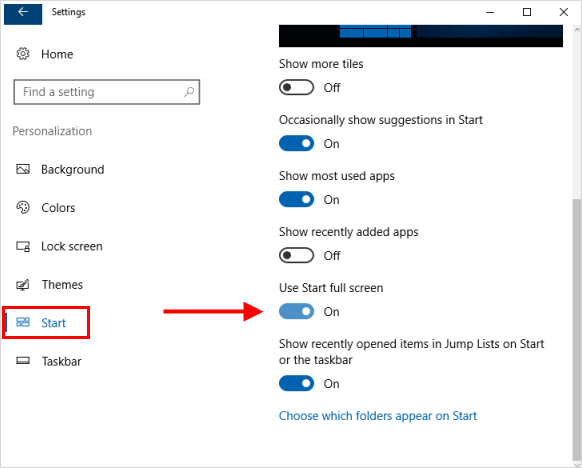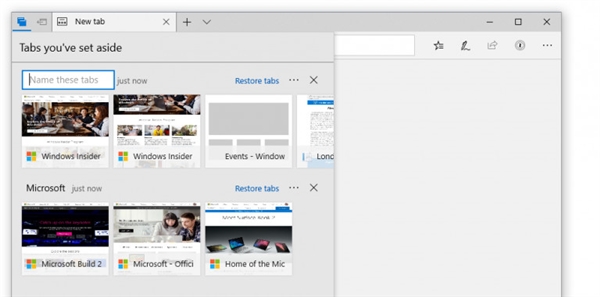Dit bericht zal het ons laten zienhoe u alleen zichtbare cellen kopieert in Excel en Google Spreadsheets. Wanneer u met gegroepeerde of verborgen rijen/kolommen werkt, kan het nodig zijn dat u alleen zichtbare cellen kopieert. Als u deze cellen handmatig kopieert, bevat de selectie standaard de verborgen rijen of kolommen, wat ertoe kan leiden dat er onbedoeld ongewenste of onjuiste gegevens ergens anders worden geplakt. Zowel Excel als Google Spreadsheets bieden u echter de mogelijkheid alleen relevante (zichtbare) informatie te kopiëren en de verborgen gegevens uit te sluiten.
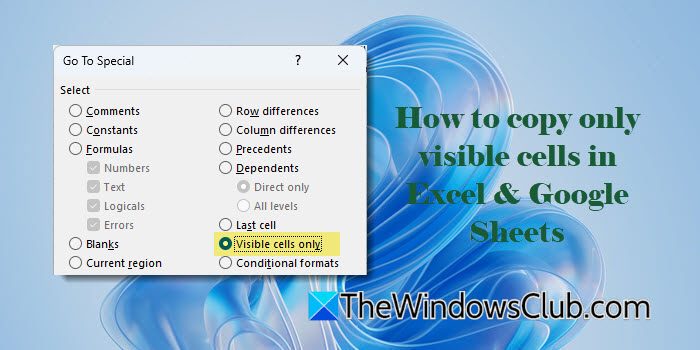
Specifieke functies of stappen kunnen u helpenkopieer alleen zichtbare cellenin zowel Excel als Google Spreadsheets. Laten we dit eens in detail bekijken.
Excel biedt een ingebouwde 'Ga naar Speciaal – Alleen zichtbare cellen'-functie die alleen de zichtbare cellen binnen een geselecteerd gegevensbereik selecteert. Eenmaal geselecteerd, kunt u deze cellen kopiëren en plakken waar u maar wilt. Laten we eens kijken hoe.
Stel dat we een werkblad hebben met klantgegevens. De gegevens omvatten de volgende details voor elke klant:Klant-ID, naam, e-mailadres, telefoonnummer, stad,EnAankoopbedrag. In de dataset zijn rijen 2 en 3 gegroepeerd en is kolom D verborgen.
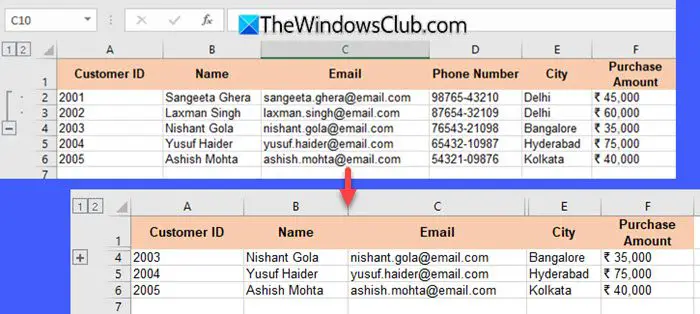
Als u alleen de zichtbare cellen wilt kopiëren, selecteert u het volledige gegevensbereik, inclusief de gegroepeerde en verborgen rijen. Druk vervolgens opF5(ofFn + F5) om het dialoogvenster Ga naar te openen. U kunt ook op drukkenCtrl+G.
In deGa naar Speciaaldialoog, klik opSpeciaal…en selecteerAlleen zichtbare cellen. Klik vervolgensOK.
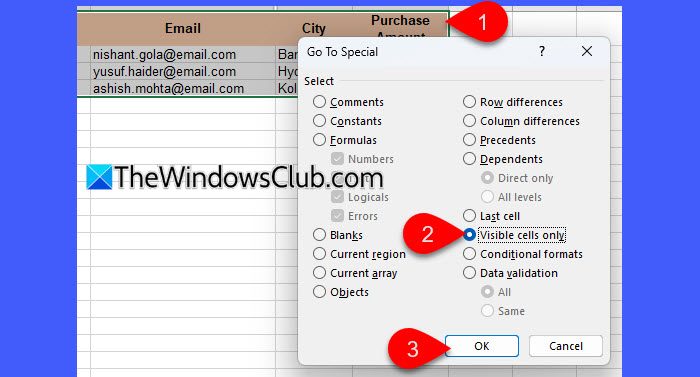
De opdracht markeert alleen wat zichtbaar is in het geselecteerde gegevensbereik, met uitzondering van cellen die op dit moment niet zichtbaar zijn. Druk nu opCtrl+Com de selectie te kopiëren en waar nodig te plakken.
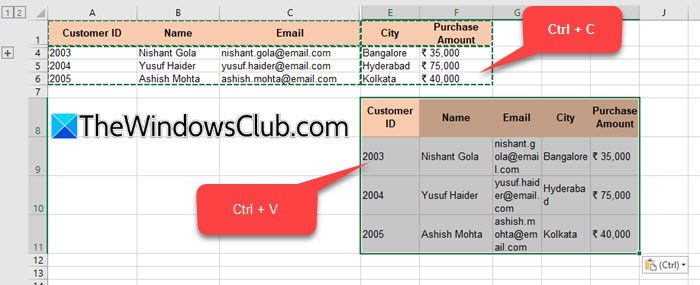
Tip:Als u snel alleen zichtbare cellen in Excel wilt selecteren, selecteert u het celbereik dat u wilt kopiëren en drukt u opALT +;.
Hoe u alleen zichtbare cellen in Google Spreadsheets kopieert
Google Spreadsheets mist een native optie 'Alleen zichtbare cellen', zoals Excel. Bovendien gedragen gegroepeerde rijen/kolommen zich in Google Spreadsheets tegenovergesteld aan gefilterde rijen/kolommen (daar komen we zo op terug). Als de gegroepeerde rijen zijn samengevouwen, worden ze bij het kopiëren nog steeds opgenomen in de selectie, ook al zijn ze verborgen. Aan de andere kant worden gefilterde rijen uitgesloten van de selectie als ze verborgen zijn. U kunt dus alleen zichtbare cellen kopiëren als de verborgen gegevens zijn uitgesloten met behulp van filters. Laten we eens kijken hoe.
Stel dat we dezelfde spreadsheetgegevens hebben als in het vorige voorbeeld. Als u rijen 2 en 3 wilt uitsluiten, gaat u naar deGegevensmenu en selecteerMaak een filter. Er verschijnt een filterpictogram in elke kolomkop. Klik op defilterpictogram in deNaamkolom en schakel de gegevens uit die u wilt verbergen. In ons geval zullen we bijvoorbeeld 'Sangeeta Ghera' en 'Laxman Singh' uit de vervolgkeuzelijst verwijderen.
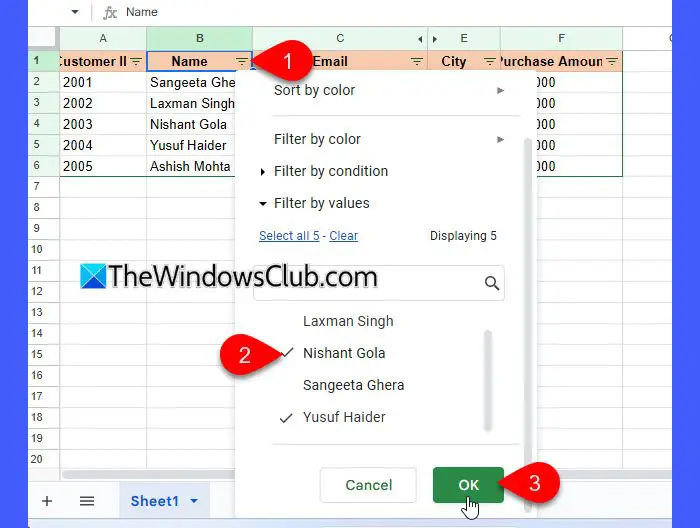
Nu geeft de dataset alleen rijen 1, 4 en 5 weer.
Vervolgens moet u de zichtbare rijen markeren. In Google Spreadsheets kunt u zichtbare cellen selecteren opindividuele bereiken selecteren. Hier ziet u hoe:
Houd de toets ingedruktCtrlen gebruik de muis om handmatig alleen de zichtbare cellen te selecteren. In het bovenstaande voorbeeld houden we bijvoorbeeld eerst de knop ingedruktCtrltoets en klik vervolgens op de celA1en sleep naar celA6. Hiermee selecteert u het gegevensbereikA1:A6. Houd nu deCtrlsleutelingedrukt, zullen we cel selecterenB2en sleep totB6. Op dezelfde manier selecteren we de rest van de zichtbare cellen.
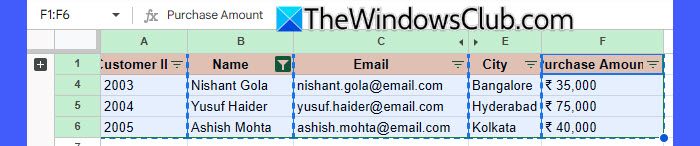
Zodra de gegevens gemarkeerd zijn, drukt u opCtrl+Com de geselecteerde cellen te kopiëren. Je ziet een gestippelde blauwe rand eromheen. Plak nu de gegevens op de gewenste locatie met behulp vanCtrl + V. Zorg er bij het plakken voor dat het bestemmingsbereik groot genoeg is en geen andere kritieke gegevens overschrijft.
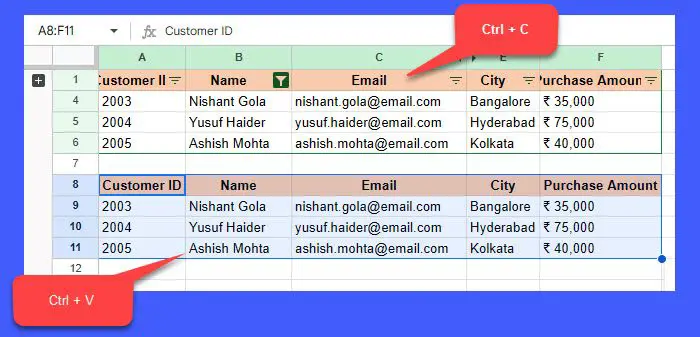
Opmerking:Controleer de gekopieerde gegevens altijd nogmaals voordat u ze plakt, om er zeker van te zijn dat deze overeenkomen met uw beoogde selectie, vooral als uw gegevensset gegroepeerde of gefilterde rijen/kolommen bevat.
Dat is het! Ik hoop dat je dit nuttig vindt.
Lezen: ?
Wat is de sneltoets voor het kopiëren van alleen zichtbare cellen in Excel?
De sneltoets om alleen zichtbare cellen in Excel te kopiëren is 'Alt +;'. Om de snelkoppeling te gebruiken, selecteert u het celbereik dat u wilt kopiëren en drukt u opALT +;. Wanneer u nu kopieert (Ctrl+C) en plak (Ctrl + V), worden alleen de zichtbare gegevens opgenomen, waardoor wordt voorkomen dat verborgen gegevens onbedoeld worden geplakt.
Hoe kan ik alleen zichtbare cellen automatisch invullen?
Het standaard automatisch aanvullen in Excel omvat alle cellen, zelfs verborgen cellen. Om alleen zichtbare cellen in een gegevensset automatisch in te vullen, selecteert u het celbereik dat zowel zichtbare als verborgen rijen bevat en drukt u opAlt +;. Typ de waarde of formule die u automatisch wilt invullen en druk opCtrl + Enterom alleen de zichtbare cellen te vullen.
Lees volgende: ?


![Aan/uit-knop werkt niet in Windows 11 [repareren]](https://elsefix.com/tech/tejana/wp-content/uploads/2024/09/power-button-not-working.jpg)




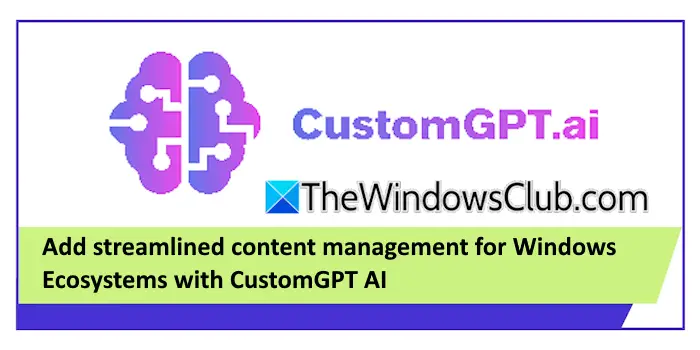
![Excel Zoeken werkt niet [repareren]](https://elsefix.com/tech/tejana/wp-content/uploads/2024/12/Excel-Find-is-not-working.jpg)